方式一 : 不保存会话信息(不保存SSH连接的账户密码)
- Tools => Start SSH Session => Edit credentials
- 输入对应信息host、port、name和密码,点击ok即可出现连接后的控制台。
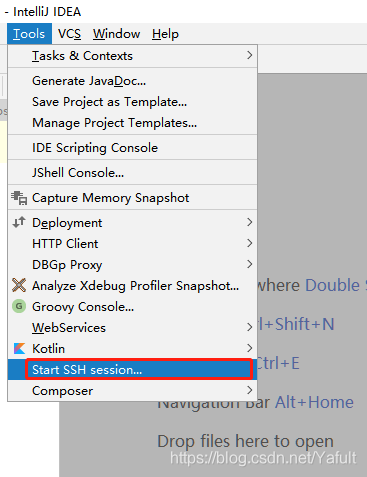
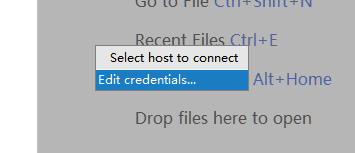
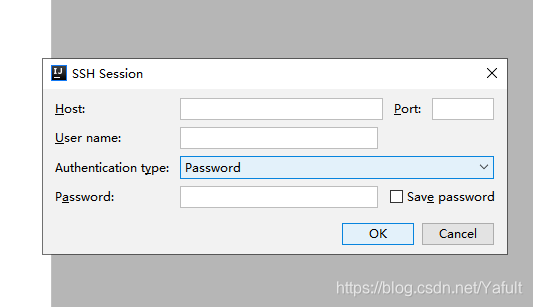
方式二 : 保存会话信息
- Tools => Deployment => Configuration
- 点击左上角的 + 号
- 设置name为SSH1
- type选择 SFTP
- 然后开始输入host、port、name和密码,点击 Test SFTP connection测试连接
- 点击save password,最后点击ok即可
- 以后点击Tools => Start SSH Session => 选择SSH1即可连接至SSH1
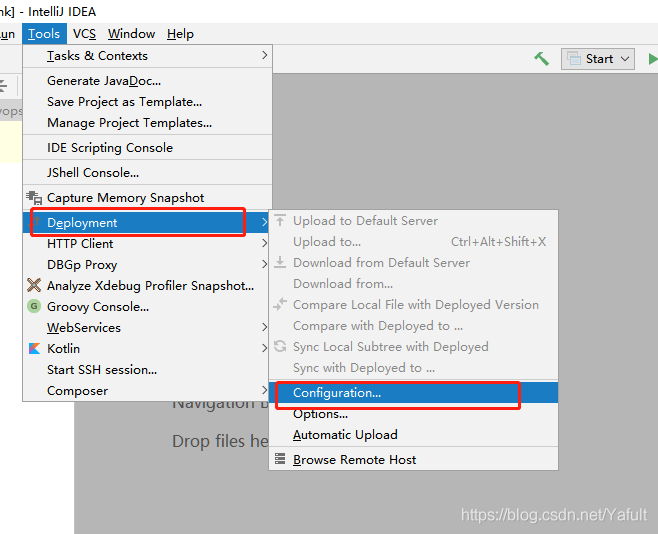
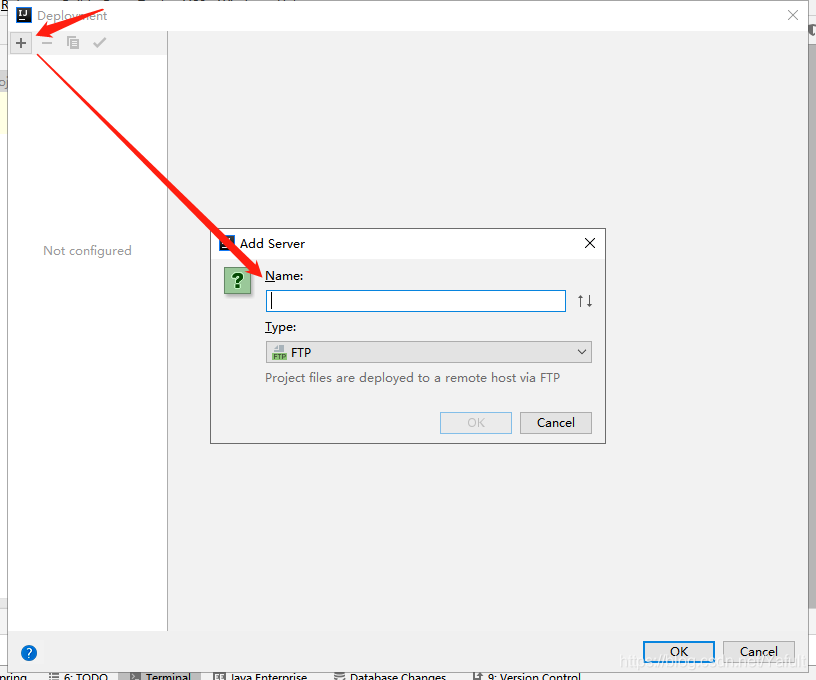
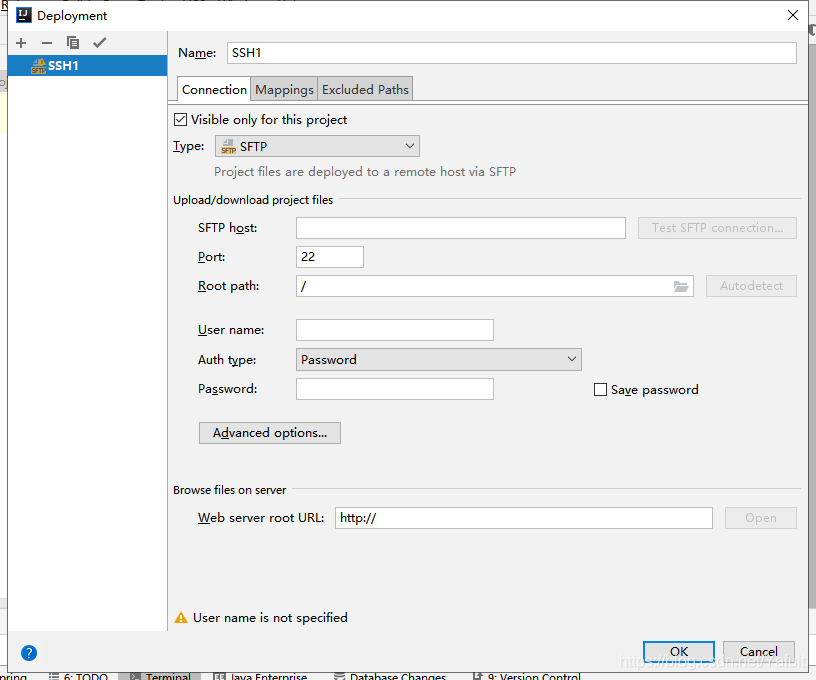

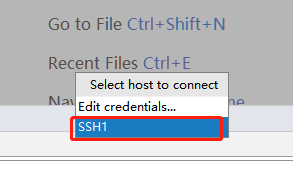





















 1814
1814











 被折叠的 条评论
为什么被折叠?
被折叠的 条评论
为什么被折叠?








